- A+
所属分类:CAD安装使用教程
当我们在使用cad的时候,也许就会遇到命令栏不见了的情况,很多小伙伴都会为此感到焦虑,该怎么办呢?今天就让小编来和你聊一聊这个问题。比如我们使用的是天正cad,在使用的过程中其命令栏可以帮助我们快速进行图纸绘制以及导出,也可以非常方便的对图纸进行操作,但有时候天正绘图命令栏可能会被误关,此时就需要我们重新调出天正cad命令栏,那么天正cad命令栏怎么调出来呢?细节请看以下内容。
操作步骤如下:
1.开启天正软件
在开启AutoCAD的时候,我们先开启天正软件,之后就可以通过天正开启AutoCAD,这样页面左侧就会出现天正cad命令栏。
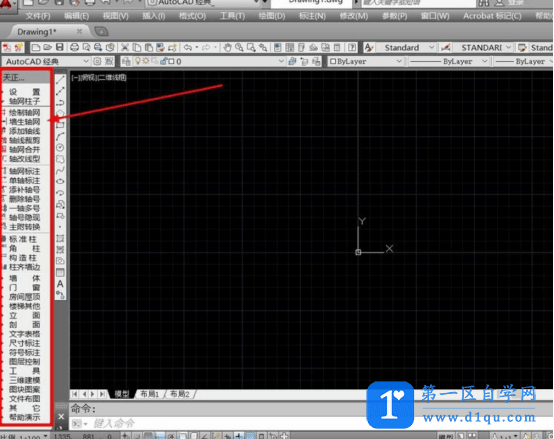
2.关闭cad命令栏
天正cad命令栏可以通过快捷键关闭,也可以在工具栏窗口上方进行隐藏和关闭,关闭之后,命令栏就会直接消失。
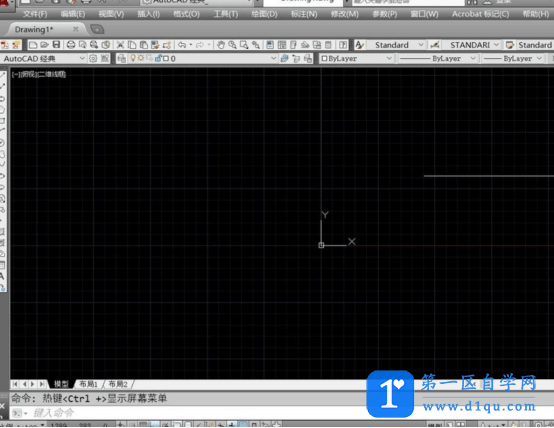
3.调出天正cad命令栏
调出天正cad命令栏的最快方式就是利用快捷键,利用Ctrl键和加号键组合按下,即可调出天正cad命令栏。
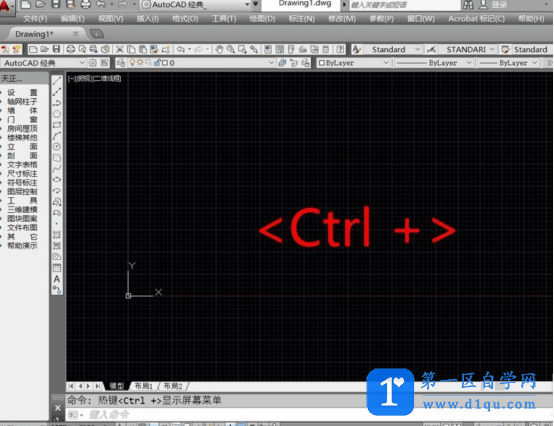
4.显示菜单
按下显示菜单的快捷键,天正cad的命令栏就会直接出现,但是需要我们利用天正开启AutoCAD,否则无法激活天正命令栏。
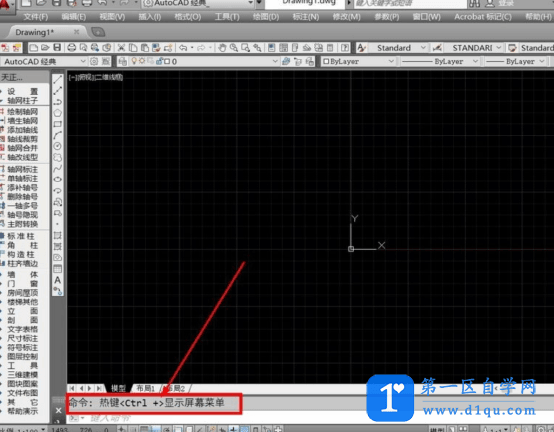
5.输入命令tmnload
此外我们也可以通过天正的命令快速调出天正cad命令栏,直接输入命令tmnload,按下空格键确定,即可载入天正cad命令栏。
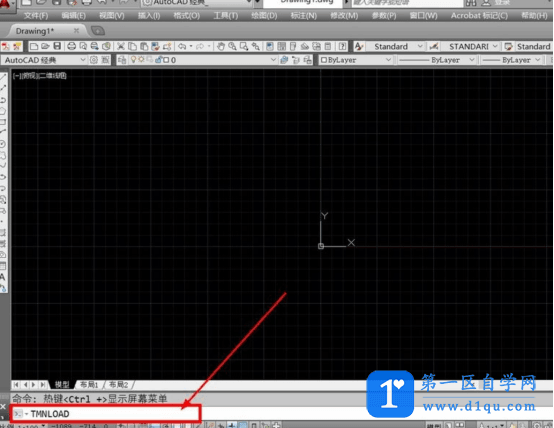
6.载入命令栏
确定命令之后,我们就可以在命令反馈栏中,看到系统载入天正的命令栏,完成载入后,命令栏就会出现在页面的左侧。
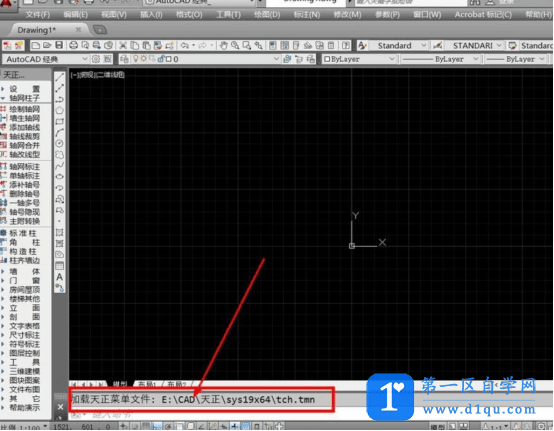
那么关于天正cad命令栏怎么调出来,小伙伴们知道该如何操作了吧!其实当我们在使用cad的时候,可能会面临很多突发情况,不过都是可以找到解决办法的,只要我们有耐心并且细心。




